
Додаємо погоду на екран блокування Windows Phone
Наш постійний читач і підказувач Костянтин Васильєв виявив спосіб, за допомогою якого можна вивести погоду на екран блокування смартфона. Для цього не потрібно разлочка смартфона і установка будь-яких додатків, всього лише кілька нескладних дій.
1. Підбір відповідного метеорологічного сайту
По-перше, необхідно знайти будь-який погодний сайт, який може експортувати дані в форматі iCal. Ми використовували для цього, іноземний ресурс, який тим не менше володіє російським інтерфейсом і великою базою Російських міст (і не тільки). Ви можете скористатися будь-яким іншим.
2. Погода в форматі iCal
На обраному сайті необхідно знайти посилання на автообновляемую підписку. Веб-адреси календарів iCal зазвичай починаються з webcal: // або http: //, а закінчуються .ics.
Заходимо на і вводимо на головній сторінці назву потрібного міста латинськими буквами.
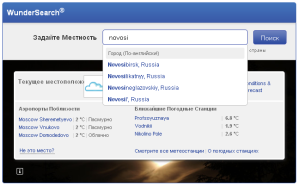
вибір міста
Сайт автоматично перенаправить вас на сторінку з погодою в вашому місті. Тут нам буде потрібна одна посилання.
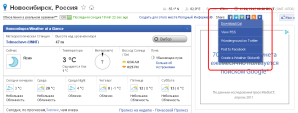
Підписка iCal
У спливаючому меню необхідно скопіювати адресу посилання у пункту «Download iCal». У вас повинно вийти щось на зразок http://ical.wunderground.com/auto/ical/global/stations/29634.ics?units=metric. Це і є адреса підписки в форматі iCal.
приклади:
- Москва - http://ical.wunderground.com/auto/ical/global/stations/27612.ics?units=metric
- Санкт-Петербург - http://ical.wunderground.com/auto/ical/global/stations/26063.ics?units=metric
- Новосибірськ - http://ical.wunderground.com/auto/ical/global/stations/29634.ics?units=metric
- Київ - http://ical.wunderground.com/auto/ical/global/stations/33345.ics?units=metric
3. Додавання погоди в календар
Отриману на попередньому кроці підписку необхідно додати в Windows Live Календар (або Gmail Календар, як в своєму прикладі описав Костянтин). Для цього заходимо на сервіс.
У верхньому меню необхідно вибрати пункт «Підписатися».
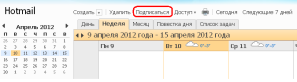
Додавання підписки
На сторінці, необхідно ввести адресу підписки, отриманий на попередньому кроці. Також ви можете вибрати ім'я і колір календаря.
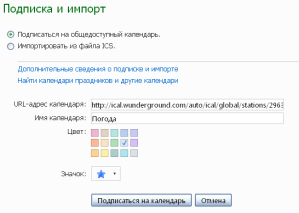
Додавання погоди
4. Синхронізація зі смартфоном
На попередньому етапі ми додали погоду в календар. Тепер необхідно синхронізувати його з телефоном. Для цього заходимо в додаток Hotmail і натискаємо кнопку «Оновити». Також врахуйте, що, якщо у вас в налаштуваннях синхронізації варто ручне оновлення, то і погода буде оновлюватися тільки після натискання кнопки.
Ось і все, інформація про погоду повинна з'явиться в додатку Календар і на екрані блокування смартфона.
Матеріали надані Костянтином Васильєвим. Цю та інші інструкції ви можете прочитати на його сайті.
29634.ics?27612.ics?
26063.ics?
29634.ics?
33345.ics?
